最近是不是在用Skype开视频会议的时候,突然发现声音不见了?别急,让我来给你揭秘这个神秘的现象,让你轻松解决Skype会议无声音的烦恼!
一、设备连接,你连接对了吗?
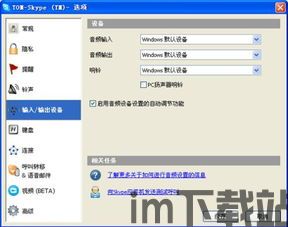
首先,你得确认你的设备是否正确连接。有时候,问题就出在这个小小的细节上。以下是一些常见的设备连接问题:
1. 麦克风和扬声器没插好:检查一下你的麦克风和扬声器是否正确插入电脑或手机的USB接口,或者是否稳固地连接在耳机上。
2. 蓝牙设备连接问题:如果你使用的是蓝牙耳机或麦克风,确保蓝牙设备已经开启,并且与你的电脑或手机成功配对。
3. 音频线没插紧:如果你使用的是音频线连接设备,请确保音频线已经插紧,没有松动。
二、软件设置,你设置对了吗?
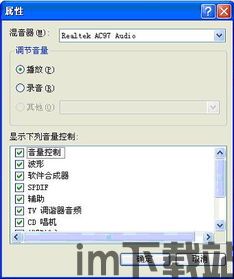
1. 音频设备选择:进入Skype的“工具”菜单,选择“选项”,然后点击“音频设备”。在这里,你可以看到麦克风和扬声器的设置。确保它们已经正确选择,并且没有被静音。
2. 自动调整麦克风/扬声器设置:勾选“自动调整麦克风/扬声器设置”,这样Skype会自动选择合适的音频设备。
3. 更新音频驱动程序:有时候,音频驱动程序过时也会导致Skype会议无声音。你可以尝试更新你的音频驱动程序,以解决此问题。
三、网络问题,你检查了吗?
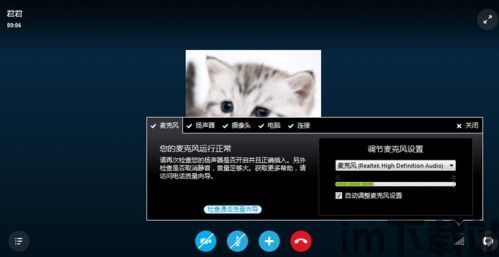
1. 网络连接不稳定:如果网络连接不稳定,可能会导致Skype会议无声音。确保你的网络连接稳定,并且带宽足够。
2. 防火墙设置:有时候,防火墙设置可能会阻止Skype进行音频传输。请检查你的防火墙设置,确保Skype没有被阻止。
四、其他原因,你考虑了吗?
1. Skype版本问题:如果你使用的是较旧的Skype版本,可能会出现兼容性问题。尝试更新到最新版本的Skype。
2. 操作系统问题:有时候,操作系统的问题也可能导致Skype会议无声音。你可以尝试重启电脑或手机,或者更新操作系统。
3. 第三方软件干扰:有些第三方软件可能会干扰Skype的音频传输。尝试关闭这些软件,看看问题是否解决。
五、解决方法,你学会了吗?
1. 检查设备连接:确保麦克风、扬声器、耳机等设备正确连接。
2. 设置音频设备:在Skype中设置正确的音频设备,并确保它们没有被静音。
3. 检查网络连接:确保网络连接稳定,并且带宽足够。
4. 更新软件和操作系统:更新Skype到最新版本,并更新操作系统。
5. 关闭第三方软件:关闭可能干扰Skype的第三方软件。
通过以上方法,相信你已经学会了如何解决Skype会议无声音的问题。现在,你可以放心地与朋友们进行视频会议,畅所欲言,共享欢乐时光了!
